10 bước xử lý sự cố hỏng hóc camera ip wifi hàng đầu
Xử lý những camera ip hỏng hóc có thể là phức tạp và gây bực dọc . Bất chấp mọi thứ trông như là chính xác , nó có thể vẫn cần một số cố gắng bổ sung để cho camera ip wifi hoạt động và có thể sử dụng . Khi video IP ngày càng hoàn thiện , công nghệ làm nó dễ dàng hơn để cấu hình , nhưng còn xa mới đến “ cắm và xem” . Mỗi công nghệ có một kỹ thuật xử lý cơ bản , mẹo để làm camera ip Online và hoạt động . Ở bài này , chúng tôi trình bày chi tiết 10 bước xử lý cơ bản hàng đầu cho kết nối camera ip .
10 bước xử lý hàng đầu
- Khởi động lại camera
- Ping và phát hiện ra camera
- Kiểm tra bảng ARP
- Kiểm tra xung đột IP
- Kiểm tra kết nối và nguồn camera
- Kiểm tra cáp nối
- Biết mật khẩu
- Cập nhật phần mềm
- Tìm nhà sản xuất nhờ giúp đỡ
- Reset lại đến chế độ mặc định nhà máy
Giải thích những bước
1 . Khởi động lại camera : Xem xét “ quy luật vàng” của xử lý IT đầu tiên khởi động lại thiết bị trước khi quá trình xử lý . Đơn giản bằng khởi động lại camera cho phép làm sạch bộ nhớ ẩn , cài đặt để hiệu chuẩn lại , và kết nối được sửa lại . Bước này là đơn giản nhất và dễ nhất để thực hiện , chỉ cần tháo nguồn đợi 10 đến 15 giây và sau đó phục hồi lại.
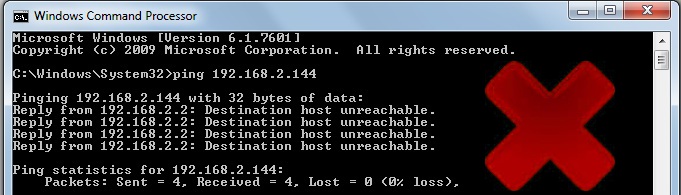 2. Ping camera và phát hiện ra nó : gõ “ cmd” vào ô tìm kiếm Windows để mở lệnh Dos và sử dụng lệnh “ping” để xem liệu bạn có thể kết nối đến camera không . Ví dụ , Nếu địa chỉ camera của bạn là 192.168.2.1 50 , gõ “ ping 192.168.2.1 50 – t “ tại dấu nhắc dòng lệnh , nếu bạn nhận lại trả lời “ Destination host unreachable “ hoặc “ request time out “ có nghĩa rằng bạn đã không kết nối đến Camera qua hệ thống . Có thể có nhiều lý do cho cái đó , cái căn bản nhất là camera và máy tính là trên hệ thống khác nhau hay subnet . Nếu bạn nhận trả lời kết nối chính xác hơn , sử dụng trình duyệt web hoặc utinity discovery của nhà sản xuất kết nối đến camera .
2. Ping camera và phát hiện ra nó : gõ “ cmd” vào ô tìm kiếm Windows để mở lệnh Dos và sử dụng lệnh “ping” để xem liệu bạn có thể kết nối đến camera không . Ví dụ , Nếu địa chỉ camera của bạn là 192.168.2.1 50 , gõ “ ping 192.168.2.1 50 – t “ tại dấu nhắc dòng lệnh , nếu bạn nhận lại trả lời “ Destination host unreachable “ hoặc “ request time out “ có nghĩa rằng bạn đã không kết nối đến Camera qua hệ thống . Có thể có nhiều lý do cho cái đó , cái căn bản nhất là camera và máy tính là trên hệ thống khác nhau hay subnet . Nếu bạn nhận trả lời kết nối chính xác hơn , sử dụng trình duyệt web hoặc utinity discovery của nhà sản xuất kết nối đến camera .
Nếu bạn cần hỗ trợ với quá trình này , xem lại bài về hệ thống cơ bản IPVM để sử dụng discovery utinity camera của nhà sản xuất , ping camera và cài đặt địa chỉ IP máy tính của bạn trên cùng hệ thống như camera .

3. Kiểm tra bảng ARP để tham khảo chéo địa chỉ IP và Mac : hiểu về địa chỉ MAC của camera là manh mối quan trọng để khám phá một địa chỉ IP camera , nó thường được in ở đâu đó trên chỗ cao nhất thiết bị ở trên camera hoặc housing. Đó là một sự kiện tập tốt để ghi lại địa chỉ IP và Mac của cài đặt camera cho mục đích xử lý sự cố . Trong cùng một cách tương tự ping ở bước số 2 bên trên , lệnh ARP có thể được sử dụng để xem địa chỉ IP và Mac của thiết bị được kết nối đến hệ thống , chỉ gõ “ arp-a” tại dấu nhắc lệnh . Bạn có thể tìm thấy địa chỉ ip của Camera bằng cách hiểu về địa chỉ Mac .
4 . Xác nhận địa chỉ IP không xung đột : chú ý rằng hai thiết bị được gắn cùng địa chỉ , bởi vì điều này thường dẫn đến kết quả “ cancelling out” truy cập hệ thống đến cả hai thiết bị . Một sự vụng về đơn giản trong khi đánh địa chỉ của camera , gateway hoặc subnet có thể gây ra tất cả các loại hỏng hóc . Lệnh ARP ở trong bước 3 có thể giúp cái này .
5 . Kiểm tra kết nối và nguồn camera : nếu có thể , Xem xét camera để đảm bảo rằng nó đã được bật nguồn . Hầu hết camera có đèn led chỉ ra biểu tượng nguồn camera , khi nó được kết nối và đang truyền dữ liệu đến hệ thống . Đèn led này có trẻ được giấu bên trong housing của camera . Nếu camera cấp nguồn bên ngoài ( non-PoE) kiểm tra nguồn cung cấp nếu không có đèn LED sáng .
Nếu đó là camera PoE không được cấp nguồn , kiểm tra xem liệu có được cắm vào một switch PoE , xem camera đang nhận nguồn PoE thích hợp . Những camera ngoài trời với máy quạt gió và những camera PTZ thường yêu cầu PoE +30W hoặc 60W mà cao hơn tiêu chuẩn 15W PoE cung cấp , thường yêu cầu midspan khác nhau . Một số camera yêu cầu lớn hơn 15W sẽ khởi động và kết nối với 15W , nhưng sẽ không truyền hình ảnh hoặc trả lời lệnh PTZ.
Một bẫy khác có thể với chính switch hệ thống PoE . Một số switch PoE không có đủ nguồn để cấp cho 15 w mỗi cổng và sẽ không cấp nguồn cho camera khác nếu nó đã quá tải . Để xử lý , kết nối camera vào injector PoE thích hợp hoặc midspan để xem liệu có vấn đề .
6 . Kiểm tra cáp nối : Nếu kết nối của camera hoặc đèn không chớp , nó có lẽ là cáp . Một vấn đề kết nối thường xuyên liên quan vấn đề cáp nối . Xử lý IT cơ bản đặt một nhấn mạnh lớn vào kiểm tra cáp truyền dữ liệu . Kiểm tra cáp dữ liệu kết nối , đầu vào là bước xử lý rất cơ bản . Kết nối cáp và panel làm vội vã bằng tay có thể bị xoắn dây hoặc kết nối bị lỏng .
kết nối thường xuyên liên quan vấn đề cáp nối . Xử lý IT cơ bản đặt một nhấn mạnh lớn vào kiểm tra cáp truyền dữ liệu . Kiểm tra cáp dữ liệu kết nối , đầu vào là bước xử lý rất cơ bản . Kết nối cáp và panel làm vội vã bằng tay có thể bị xoắn dây hoặc kết nối bị lỏng .
Thỉnh thoảng dây nguồn cho camera PoE có thể cấp nguồn cho camera nhưng dây dữ liệu có thể bị chéo hoặc không được kết nối ngăn cản đến kết nối hệ thống . Để xử lý , sử dụng một cable tester để kiểm tra các lỗi hoặc sử dụng một cáp tốt để kết nối đến camera và xem nó có được kết nối không . Nếu một patch panel được sử dụng , kiểm tra patch cable , mà thường bị bỏ qua .
7 . Biết mật khẩu : nếu bạn có thể ping camera , nhưng không thể kết nối đến nó với VMS , trình
duyệt web công cụ phát hiện , Nó có thể là do đăng nhập không chính xác hoặc mật khẩu . Xem danh sách Mật khẩu mặc định của nhà chế tạo camera có thể giúp . Nếu cái mặc định không sử dụng được , ai đó có lẽ đã thay đổi chúng và bạn sẽ cần phải tìm ra cái gì được thay đổi để kết nối đến .
Những nhà chế tạo camera ip đang buộc người sử dụng thay đổi mật khẩu mặc định lúc đăng nhập lần đầu . Điều này làm gia tăng an ninh nhưng làm gia tăng rủi ro những vấn đề rắc rối khi khẩu mặc định không hoạt động . Nếu bạn nghi ngờ vấn đề là quên mật khẩu , hoặc đặt mặc định camera nhà máy ( 10)hoặc là tiếp xúc nhà sản xuất (9)
8 . Cập nhật phần mềm : Nếu camera được bật nguồn , Online và bạn có thể vào trang web của camera nhưng bạn đang có những vấn đề khác ( như không thể kết nối đến VMS ) , kiểm tra phần mềm của camera So sánh phần mềm hiện hành . Nếu nó là phiên bản cũ bạn có thể xem xét nâng cấp phần mềm . Cái này thỉnh thoảng giải quyết vấn đề nhưng nâng cấp phần mềm có thể gây ra những vấn đề nên cẩn thận Với điều này .
9 . Đừng là một anh hùng ,gọi sự giúp đỡ : Nếu bạn cố gắng những bước chân và vẫn không  thể kết nối đến camera , hãy vào trang web của nhà sản xuất với hướng dẫn xử lý những loại nhất định Và nếu cái đó không giúp , gọi điện cho đội hỗ trợ công nghệ của nhà sản xuất camera . Nhiều khi học biết những mẹo nhất định với phần cứng của họ và có thể kết nối từ xa đến máy tính của bạn qua internet để chuẩn đoán . Đừng ngại yêu cầu giúp đỡ , nhiều lần những người kỹ thuật mất hàng giờ theo dõi một vấn đề mà đại diện hỗ trợ của nhà sản xuất có thể giải quyết trong vài phút . Những kĩ thuật của nhà sản xuất có thể cũng bắt đầu một quá trình RMA để thu hồi lại camera nếu nó mắc lỗi và cần được sửa chữa hoặc thay thế với bảo hành .
thể kết nối đến camera , hãy vào trang web của nhà sản xuất với hướng dẫn xử lý những loại nhất định Và nếu cái đó không giúp , gọi điện cho đội hỗ trợ công nghệ của nhà sản xuất camera . Nhiều khi học biết những mẹo nhất định với phần cứng của họ và có thể kết nối từ xa đến máy tính của bạn qua internet để chuẩn đoán . Đừng ngại yêu cầu giúp đỡ , nhiều lần những người kỹ thuật mất hàng giờ theo dõi một vấn đề mà đại diện hỗ trợ của nhà sản xuất có thể giải quyết trong vài phút . Những kĩ thuật của nhà sản xuất có thể cũng bắt đầu một quá trình RMA để thu hồi lại camera nếu nó mắc lỗi và cần được sửa chữa hoặc thay thế với bảo hành .
10 . Mặc định nhà máy của camera : thỉnh thoảng xem xét bước xử lý mạnh mẽ nhất này . Không giống như bước 1 và khởi động lại camera , mặc định nhà máy xóa tất cả cài đặt và cấu hình và quay về cài đặt mặc định nhà máy của thiết bị . Hầu hết Camera IP có một lỗ nhỏ/nút reset ở đằng sau của thiết bị mà làm cài đặt mặc định nhà máy của camera .
Không may mắn , hệ thống hoạt động camera có thể thỉnh thoảng bị sụp đổ hoặc bị lỗi trong cấu hình có thể làm cho camera “ Bị Mất” . Mặc định một camera cho nó quay trở lại chỗ bắt đầu cấu hình lại . Tuy nhiên một khi bạn mặc định nó , Camera mất tất cả cài đặt và lịch sử mà có thể là quan trọng cho những xử lý khác . Nó có thể là tốt nhất để chờ đợi đến tận khi gọi đội hội chợ trước khi cố gắng bước này .
11 . Xem xét HD Analog. Nếu bạn liên tục có vững vấn đề Hoặc nếu bạn muốn một trải nghiệm cài đặt đơn giản hơn xem xét HD Analog. với HD Analog, giống như Analog NTCS/PAN cũ ,camera không có máy tính và lập tức kết nối đến đầu ghi , không cần mật khẩu ,phần mềm ,địa chỉ IP , tích hợp phần mềm phân vân . Tuy nhiên HD Analog có giới hạn của chính nó so với IP ( hầu hết là về độ phân giải cao những chức năng cao cấp) nhưng một số người sử dụng đặc biệt người với hệ thống đơn giản hơn ít được đào tạo về IT và mong muốn giảm chi phí có thể làm tốt hơn với HD Analog .
Kết luận
Danh sách này không bao gồm tất cả nhưng là những bước phổ biến nhất để làm cho một camera ip khó chữa hoạt động , nhiều người đọc trong chúng ta sẽ có những bước xử lý tuyệt vời khác và chúng tôi cũng thích bạn bổ sung vào danh sách này .








Leave a comment